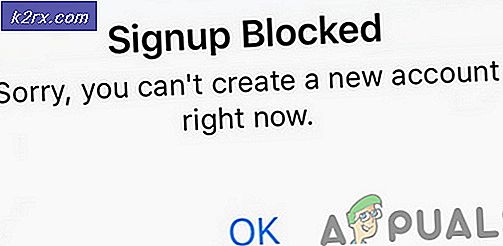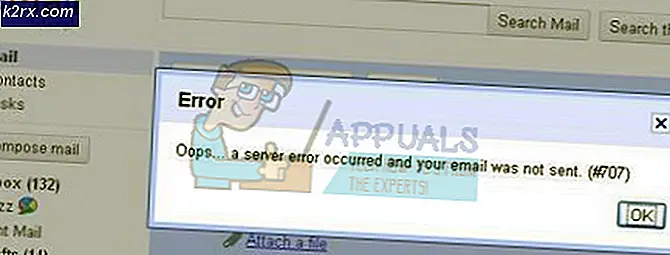Fix: Gagal Memuat Saluran di Bluestacks
Beberapa pengguna menghadapi "Gagal memuat saluran: Tidak dapat terhubung ke Internet”Saat mencoba membuka Bluestacks. Pengguna lain melaporkan bahwa bagi mereka pesan kesalahan muncul setiap kali mereka mencoba meluncurkan aplikasi dalam Bluestacks. Masalah ini tidak eksklusif untuk Windows (Windows 7, Windows 8, dan Windows 10) karena juga dipastikan muncul di komputer MAC.
Apa yang menyebabkan "Gagal memuat saluran. Tidak dapat terhubung ke internet"Di Bluestacks?
Kami menyelidiki masalah khusus ini dengan melihat berbagai laporan pengguna dan strategi perbaikan yang berhasil mereka gunakan untuk menyelesaikan pesan kesalahan khusus ini. Ternyata, ada beberapa penyebab potensial berbeda yang diketahui memicu pesan kesalahan khusus ini:
Jika Anda ingin menyelesaikan "Gagal memuat saluran: Tidak dapat terhubung ke Internet”, Artikel ini akan memberi Anda beberapa langkah pemecahan masalah. Di bawah, Anda akan menemukan beberapa metode yang berhasil digunakan oleh pengguna lain dalam situasi yang sama untuk menyelesaikan masalah.
Karena masalah terjadi pada beberapa sistem operasi, tidak setiap metode akan berlaku untuk skenario khusus Anda. Karena itu, kami menyarankan Anda untuk mengikuti perbaikan potensial dalam urutan yang disajikan. Salah satunya pasti akan menyelesaikan masalah dalam skenario khusus Anda.
Metode 1: Instal versi Bluestacks terbaru
Ternyata, masalah khusus ini juga dapat terjadi karena beberapa file yang rusak di instalasi Bluestacks juga rusak. Beberapa pengguna yang mengalami situasi serupa telah melaporkan bahwa masalah telah diselesaikan setelah mereka mencopot pemasangan klien Bluestacks mereka saat ini dan memasang versi terbaru.
Berikut panduan singkat tentang cara melakukannya:
- tekan Tombol Windows + R untuk membuka kotak dialog Run. Lalu, ketik “Appwiz.cpl” dan tekan Memasukkan untuk membuka Program dan fitur.
- Di dalam Program dan fitur layar, gulir ke bawah melalui daftar program dan klik kanan pada instalasi Bluestacks. Lalu pilih Copot pemasangan dan ikuti petunjuk di layar untuk menghapus instalasi Bluestacks saat ini.
- Hidupkan Kembali komputer Anda. Pada permulaan berikutnya, kunjungi tautan ini (sini) dan klik Unduh Bluestacks untuk mengunduh versi terbaru yang tersedia.
- Setelah unduhan selesai, buka penginstalan yang dapat dieksekusi, klik Iya pada UAC (Kontrol Akun Pengguna) prompt ke grand admin privileges, lalu klik install dan ikuti petunjuk di layar untuk menyelesaikan instalasi versi terbaru Bluestacks.
- Tunggu hingga aplikasi selesai, lalu buka versi Bluestacks yang baru dipasang dan lihat apakah Anda masih menemukan "Gagal memuat saluran: Tidak dapat terhubung ke Internetkesalahan.
Jika Anda masih mendapatkan pesan kesalahan yang sama saat mencoba meluncurkan aplikasi, pindah ke metode berikutnya di bawah.
Metode 2: Menambahkan pengecualian ke firewall / menghapus instalasi firewall
Berdasarkan berbagai laporan pengguna, ada beberapa klien firewall berbeda yang diketahui memblokir beberapa fitur jaringan Bluestacks, yang pada akhirnya akan membuat "Gagal memuat saluran: Tidak dapat terhubung ke Internetkesalahan.
Beberapa pengguna telah berhasil mengatasi ketidaknyamanan ini dengan menambahkan pengecualian ke firewall mereka (ini sebagian besar bekerja dengan Windows Firewall), sementara yang lain telah melaporkan bahwa masalah tersebut hanya teratasi setelah mereka mencopot pemasangan klien firewall mereka sepenuhnya.
Jika Anda menggunakan Windows Firewall, berikut panduan cepat untuk memastikan bahwa Bluestacks tidak diblokir olehnya:
- tekan Tombol Windows + R untuk membuka kotak dialog Run. Lalu, ketik "kontrol" dan tekan Memasukkan untuk membuka Panel Kontrol.
- Setelah Anda berada di dalam menu Panel Kontrol klasik, gunakan fungsi penelusuran di pojok kanan atas untuk menelusuri "firewall". Kemudian, klik Firewall Windows Defender.
- Dari menu Windows Defender Firewall, klik Izinkan aplikasi atau fitur melalui Windows Defender Firewall.
- Dalam Aplikasi yang diizinkan menu, klik Ubah pengaturan tombol. Kemudian, gulir ke bawah melalui daftar Aplikasi dan fitur yang diizinkan dan pastikan bahwa file Publik dan Swasta kotak yang terkait dengan Bluestacks layanan diperiksa.
catatan: Jika Layanan BlueStacks tidak ada dalam daftar Aplikasi dan Fitur yang Diizinkan, klik Izinkan aplikasi lain dan tambahkan secara manual. - Restart sistem Anda dan lihat apakah Anda dapat membuka aplikasi BlueStacks secara normal pada startup berikutnya.
Jika Anda menggunakan klien Firewall yang berbeda, langkah-langkah untuk memasukkan aplikasi Bluestacks ke dalam daftar putih akan berbeda. Namun perlu diingat bahwa orang-orang mendapatkan hasil yang beragam dengan memasukkan aplikasi Bluestacks ke daftar putih dari klien firewall pihak ketiga.
Dalam beberapa kasus, klien Bluestacks masih dicegah untuk berkomunikasi melalui jaringan meskipun executable utama masuk daftar putih. Salah satu cara jitu untuk memastikan bahwa klien firewall Anda tidak mengganggu Anda adalah dengan mencopot pemasangan klien sepenuhnya. Anda dapat memastikan bahwa Anda tidak meninggalkan file sisa dengan mengikuti artikel ini (sini).
Jika Anda masih menemukan "Gagal memuat saluran: Tidak dapat terhubung ke Internet”, Pindah ke metode berikutnya di bawah.
Metode 3: Menginstal aplikasi VPN
Seperti yang telah dilaporkan oleh banyak pengguna, satu alasan populer mengapa "Gagal memuat saluran: Tidak dapat terhubung ke InternetKesalahan yang akan terjadi adalah ketika sesuatu dalam Bluestacks tidak dapat berkomunikasi melalui koneksi jaringan yang mereka gunakan. Paling umum, ini terjadi karena pembatasan geografis tetapi itu bukan aturan yang ditentukan.
Meskipun tidak ada penjelasan resmi tentang mengapa kesalahan ini terjadi, telah dipastikan bahwa menggunakan aplikasi VPN menipu aplikasi agar mengira itu menggunakan jaringan lain, yang akan menyelesaikan kesalahan secara otomatis.
Berikut panduan cepat untuk menghindari pesan kesalahan sepenuhnya dengan menggunakan solusi VPN (Hide.Me):
catatan: Anda dapat menggunakan klien VPN apa pun yang Anda inginkan. Kami menggunakan Hide.Me hanya untuk tujuan penjelasan.
catatan: Prosedur di bawah dibuat untuk PC Windows, tetapi aplikasi Hide.Me juga dapat diinstal di komputer Mac.
- Klik tautan ini (di sini) dan kemudian klik Unduh sekarang. Kemudian, klik Daftar (di bawah Gratis) untuk mengunduh versi gratis Hide.me VPN.
- Masukkan alamat email di kotak pendaftaran untuk membuat akun. Anda harus memverifikasinya (Anda akan menerima tautan verifikasi) dengan membuka email untuk memulai pendaftaran.
- Buka email verifikasi dan klik Aktifkan akun saya tombol untuk memulai dengan pendaftaran akun.
- Di layar berikutnya, pilih nama pengguna dan kata sandi yang sesuai untuk akun Anda, lalu tekan Buat Akun.
- Setelah Anda berhasil keluar ke akun Anda, buka Harga> Gratis dan klik Ajukan sekarang untuk membuka akun gratis.
- Ketika akun gratis dibuka, pindah ke Unduh Klien tab dan klik Unduh untuk mengunduh eksekusi penginstalan Sembunyikan saya. Tetapi pastikan untuk mengunduh penginstal yang benar sesuai dengan sistem operasi Anda
- Setelah penginstal diunduh, buka dan ikuti petunjuk di layar untuk menginstal Sembunyikan saya aplikasi.
- Setelah penginstalan selesai, masukkan kredensial pengguna Anda dan tekan Mulai Uji coba Gratis Anda. Selanjutnya, klik tombol Ubah (pojok kanan bawah) dan pilih lokasi yang digunakan oleh VPN.
- Sekarang, yang harus dilakukan hanyalah mengeklik Aktifkan VPN untuk mengubah IP Anda.
- Luncurkan Bluestacks dan lihat apakah Anda masih melihat "Gagal memuat saluran: Tidak dapat terhubung ke Internet”Saat Anda mencoba meluncurkan aplikasi.